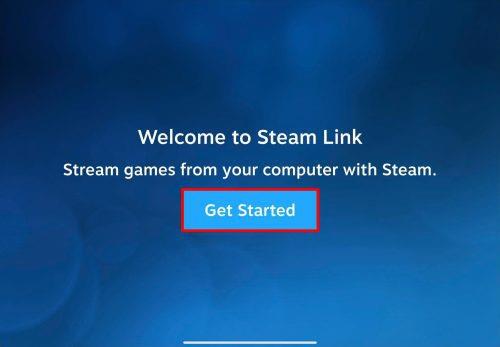Vous êtes-vous déjà demandé à quoi correspond cette icône d'appareil photo lorsque le curseur survole l'image ? C'est l'icône de recherche visuelle que vous trouverez dans Microsoft Edge. Avec cette fonctionnalité, vous pouvez trouver des photos, des pages, des recettes et des produits similaires.
La fonctionnalité est utile, mais voir l'icône de l'appareil photo à chaque fois que vous survolez le curseur peut être distrayant lorsque vous devez prendre une capture d'écran. C'est pourquoi les utilisateurs peuvent le désactiver et prendre des captures d'écran sans que l'icône de l'appareil photo n'apparaisse. Ne vous inquiétez pas de l'éteindre et de ne plus jamais pouvoir l'utiliser puisque les changements peuvent être modifiés à tout moment. Voici les étapes à suivre.
Comment désactiver la recherche visuelle dans Microsoft Edge
Vous désactiverez complètement l'outil de recherche visuelle en suivant les étapes mentionnées dans cette section. Si ce que vous voulez faire est de le désactiver uniquement pour des sites spécifiques, vous devrez suivre un ensemble d'instructions différent et vous devrez suivre les étapes de la section suivante. Mais si vous êtes sûr de vouloir le désactiver pour tous les sites, voici les étapes à suivre. Une fois le navigateur ouvert, cliquez sur les points en haut à droite et allez dans Paramètres.
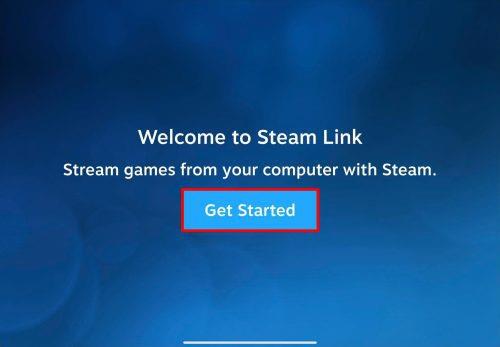
Une fois que vous êtes dans Paramètres , cliquez sur Apparence sur la gauche, faites défiler jusqu'à la section Menus contextuels et cliquez sur l' option Smart Explorer .

Dans cette dernière section, vous verrez deux options : l'activer ou le désactiver. L'un d'eux vous permettra de voir la recherche visuelle au survol de l'image. L'autre option affichera ou masquera l'icône de recherche visuelle lorsque vous survolerez une image.

Les modifications sont appliquées instantanément, vous n'avez donc pas besoin de redémarrer le navigateur. Si jamais vous changez d'avis à tout moment et que vous souhaitez le réactiver, vous pouvez suivre ces étapes et l'activer, ou vice versa.
Comment désactiver la recherche visuelle pour des sites spécifiques
Dans la section Smart Explorer , vous verrez également une option appelée Recherche visuelle désactivée pour ces sites. Il devrait être tout en bas. S'il y a un site que vous souhaitez exclure de la recherche visuelle, cliquez sur le bouton Ajouter et tapez l'URL du site.

Vous pouvez continuer et ajouter autant de sites que vous le souhaitez. Une fois que vous avez ajouté le dernier site, vous êtes prêt. Vous pouvez tous les effacer ou n'en supprimer qu'un seul. La recherche visuelle est très utile car elle peut vous donner des informations sur une image spécifique. Par exemple, supposons que vous souhaitiez voir sur combien de sites une image particulière se trouve. C'est ce que vous pouvez faire.
Disons que vous recherchez une image d'un husky et que vous voyez une image spécifique que vous aimez. Cliquez sur le bouton Recherche visuelle et faites glisser l'image vers la zone indiquée pour commencer la recherche.

L'image sera placée d'un côté, et de l'autre côté, vous aurez toutes sortes d'informations sur l'image. Vous verrez une section intitulée Ressemble, où vous pouvez voir des objets ou des animaux similaires qui ressemblent à l'image sur laquelle vous faites des recherches. Vous pouvez également voir sur combien de sites cette image spécifique se trouve, et le dernier onglet que vous verrez s'appelle Contenu associé.

Lectures complémentaires
Tant que nous sommes sur le sujet de la recherche. Il existe divers articles que vous pouvez continuer à lire et qui contiennent des conseils utiles. Par exemple, si vous rencontrez des problèmes avec votre navigateur Chrome, vous pouvez voir comment vous pouvez corriger les erreurs Chrome lors de la recherche de logiciels nuisibles . Une autre erreur que vous pourriez rencontrer est lorsque votre ordinateur Windows ne recherche pas ou n'indexe pas les fichiers PDF. Il y a aussi un correctif pour ça. Bonne lecture!
Conclusion
Il y a plus de raisons de garder l'option Recherche visuelle activée que désactivée. Mais si jamais vous avez besoin de le désactiver, vous savez que cela peut facilement être fait en accédant aux paramètres d'Edge. Vous avez la possibilité de désactiver complètement la fonctionnalité ou de la désactiver uniquement pour des sites spécifiques. Ajoutez l'URL des sites pour lesquels vous souhaitez désactiver la fonctionnalité et conservez-la pour les sites restants. De cette façon, vous pouvez avoir le meilleur des deux mondes et ne pas avoir à l'éteindre complètement. Avez-vous complètement désactivé la fonctionnalité ? Partagez vos réflexions dans les commentaires ci-dessous et n'oubliez pas de partager l'article avec d'autres sur les réseaux sociaux.